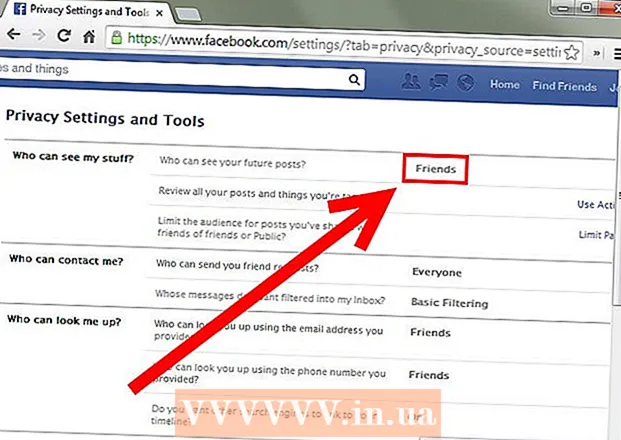Автор:
Clyde Lopez
Дата Створення:
23 Липня 2021
Дата Оновлення:
1 Липня 2024

Зміст
- кроки
- Метод 1 з 3: Повільне відтворення відео
- Метод 2 з 3: Відео не відтворюється або не працюють елементи управління відтворенням
- Метод 3 з 3: Часті зупинки відео
- Поради
Hulu - це прекрасне місце для перегляду улюблених фільмів, серіалів і телевізійних шоу в будь-який час. Але також вірно і те, що при цьому можна зіткнутися з проблемами, які часто виникають на сайтах відтворення відео. Хоча вони і можуть доставити вам деяку незручність, вирішити проблему з відтворенням на Hulu не складе особливих труднощів.
кроки
Метод 1 з 3: Повільне відтворення відео
 1 Зачекайте, поки відео завантажиться. Ця проблема найчастіше викликана повільним інтернет-з'єднанням. Це легко виправити, поставивши відео на паузу і почекавши, поки воно завантажиться. Ви побачите, як на часовій шкалі почне завантажуватися сіра смуга. Це смуга відображає, яка частина відео вже завантажена.
1 Зачекайте, поки відео завантажиться. Ця проблема найчастіше викликана повільним інтернет-з'єднанням. Це легко виправити, поставивши відео на паузу і почекавши, поки воно завантажиться. Ви побачите, як на часовій шкалі почне завантажуватися сіра смуга. Це смуга відображає, яка частина відео вже завантажена. - Коли сіра смуга дійде до кінця шкали або хоча б буде знаходитися досить далеко від її початку, увімкніть відео.
 2 Дивіться відео в більш низькій роздільній здатності. Якщо не хочете чекати, поки відео завантажиться, зменшіть його дозвіл до такого рівня, з яким ваше інтернет-з'єднання зможе впоратися.
2 Дивіться відео в більш низькій роздільній здатності. Якщо не хочете чекати, поки відео завантажиться, зменшіть його дозвіл до такого рівня, з яким ваше інтернет-з'єднання зможе впоратися. - Натисніть на іконку шестерінки в правому нижньому кутку вікна відео і виберіть нижчу роздільну здатність з випадаючого писку.
 3 Вимкніть налаштування апаратного прискорення Flash Player. Якщо на вашій відеокарті немає необхідних кодеків для гладкого відтворення відео, вимкніть налаштування апаратного прискорення Flash Player, натиснувши правою кнопкою миші по вікну з відео і вибравши в меню, що випадає опцію «Параметри».
3 Вимкніть налаштування апаратного прискорення Flash Player. Якщо на вашій відеокарті немає необхідних кодеків для гладкого відтворення відео, вимкніть налаштування апаратного прискорення Flash Player, натиснувши правою кнопкою миші по вікну з відео і вибравши в меню, що випадає опцію «Параметри». - Натисніть на вкладку «Монітор» (перша вкладка зліва з іконкою монітора) і приберіть галочку з опції «Включити апаратне прискорення».
Метод 2 з 3: Відео не відтворюється або не працюють елементи управління відтворенням
 1 Очистіть кеш і історію браузера. Відкрийте меню браузера і виберіть зі списку меню опцію «Видалити історію». Так ви видалите кеш і історію свого браузера.
1 Очистіть кеш і історію браузера. Відкрийте меню браузера і виберіть зі списку меню опцію «Видалити історію». Так ви видалите кеш і історію свого браузера. - Ця проблема зазвичай виникає, коли в браузері зберігається занадто великий обсяг кеша і він не в силах завантажити нові дані з інтернету.
 2 Оновлення сторінку браузера. Натисніть на кнопку «Оновити поточну сторінку» або просто натисніть F5 на клавіатурі, щоб оновити сторінку. Відтворення відео розпочнеться відразу після того, як ви натиснете на кнопку відтворення.
2 Оновлення сторінку браузера. Натисніть на кнопку «Оновити поточну сторінку» або просто натисніть F5 на клавіатурі, щоб оновити сторінку. Відтворення відео розпочнеться відразу після того, як ви натиснете на кнопку відтворення.  3 Переінсталюйте Flash Player. Якщо відео не запрацює навіть після очищення історії браузера, спробуйте перевстановити Flash Player. Зайдіть на сторінку завантаження Adobe Flash Player (http://get.adobe.com/flashplayer/) і натисніть на кнопку «Встановити зараз», щоб автоматично завантажити та перевстановити програвач в браузері.
3 Переінсталюйте Flash Player. Якщо відео не запрацює навіть після очищення історії браузера, спробуйте перевстановити Flash Player. Зайдіть на сторінку завантаження Adobe Flash Player (http://get.adobe.com/flashplayer/) і натисніть на кнопку «Встановити зараз», щоб автоматично завантажити та перевстановити програвач в браузері. - Коли програвач перевстановити, поновіть сторінку на Hulu і перевірте, чи працює відео.
Метод 3 з 3: Часті зупинки відео
 1 Перевірте швидкість свого інтернет-з'єднання. Відкрийте в новій вкладці сайт Speed Test (http://www.speedtest.net/) і натисніть на кнопку «Почати», щоб перевірити швидкість свого інтернету.
1 Перевірте швидкість свого інтернет-з'єднання. Відкрийте в новій вкладці сайт Speed Test (http://www.speedtest.net/) і натисніть на кнопку «Почати», щоб перевірити швидкість свого інтернету. - Ваша швидкість повинна бути не нижче 1,5 Мб / сек. Якщо швидкість нижче, то вам не вдасться домогтися гладкого відтворення відео або відео взагалі не почне програватися.
 2 Закрийте інші вкладки і додатки, які споживають інтернет трафік. Якщо швидкість вашого інтернет-з'єднання менше 1,5 Мб / сек, а на другій вкладці включено відео з іншого сайту, наприклад, з YouTube, закрийте її, щоб збільшити пропускну здатність для більш гладкого відтворення відео на Hulu.
2 Закрийте інші вкладки і додатки, які споживають інтернет трафік. Якщо швидкість вашого інтернет-з'єднання менше 1,5 Мб / сек, а на другій вкладці включено відео з іншого сайту, наприклад, з YouTube, закрийте її, щоб збільшити пропускну здатність для більш гладкого відтворення відео на Hulu.
Поради
- Перш ніж підписатися на Hulu, зайдіть на сторінку і переконаєтеся, що ваш комп'ютер і інтернет-з'єднання відповідають мінімальним вимогам. Таким чином ви уникнете виникнення будь-яких проблем з відтворенням відео.